Efterhånden som fjernarbejde bliver mere og mere udbredt, er det vigtigt at opretholde et professionelt image under virtuelle møder. En måde at opnå dette på er ved at skabe en tilpasset Zoom-baggrund, der viser dit brand eller din personlighed. I denne omfattende guide vil vi lede dig gennem processen med at designe en visuelt tiltalende og distraktionsfri Zoom-baggrund. Uanset om du er virksomhedsejer eller fjernarbejder, vil vores tips og tricks hjælpe dig med at skille dig ud fra mængden og gøre et varigt indtryk på dine kolleger og kunder.
Hvorfor en professionel zoom-baggrund er vigtig
En professionel Zoom-baggrund er vigtig, fordi den hjælper med at skabe et positivt og poleret indtryk under virtuelle møder. Med en veldesignet baggrund kan du udstråle professionalisme, troværdighed og opmærksomhed på detaljer. Det hjælper også med at eliminere distraktioner og fastholde fokus på mødets indhold. Uanset om du er virksomhedsejer, fjernarbejder eller telependler, kan en professionel Zoom-baggrund forbedre dit image og efterlade et varigt indtryk hos dine kolleger og kunder.
Sådan opretter du en zoom-baggrund
At skabe en Zoom-baggrund er en enkel proces, der kan klares i nogle få trin:
- Vælg det rigtige baggrundsbillede: Vælg et billede, der stemmer overens med dit professionelle image eller afspejler din personlighed. Det kan være et mærkevarebillede, et roligt landskab eller en enkel ensfarvet baggrund.
- Tilpas din baggrund med branding: Hvis du vil tilføje et professionelt præg, kan du overveje at inkorporere dit firmalogo eller branding-elementer i baggrundsbilledet. Brug billedredigeringssoftware eller onlineværktøjer til at overlejre dit logo eller tilføje tekst.
- Skab et distraktionsfrit miljø: Sørg for, at din baggrund er ryddelig og fri for distraktioner. Fjern personlige genstande eller rod, der kan aflede opmærksomheden under møderne.
- Test din baggrund: Før du bruger din Zoom-baggrund i et møde, skal du teste den for at sikre, at den ser ud, som den skal. Deltag i et Zoom-testmøde, eller brug den virtuelle baggrundseksempel til at tjekke, hvordan den ser ud, og foretage de nødvendige justeringer.
- Indstil din Zoom-baggrund: Åbn Zoom-programmet, og gå til menuen Indstillinger. Under fanen "Virtuel baggrund" skal du klikke på knappen "+" for at tilføje dit brugerdefinerede baggrundsbillede. Vælg billedfilen fra din computer, og indstil den som din virtuelle baggrund.
- Juster dit kamera og din belysning: Placer dit kamera i øjenhøjde, og sørg for, at du har tilstrækkelig belysning til at sikre en klar og professionel fremtoning under møderne. Test belysningen og kameravinklen for at opnå de bedste resultater.
Ved at følge disse trin kan du skabe en visuelt tiltalende og professionel Zoom-baggrund, der forbedrer din virtuelle tilstedeværelse og efterlader et positivt indtryk på dine kolleger og kunder.
Kan jeg bruge en video som min zoom-baggrund?
Ja, det kan du, du kan bruge en video som din Zoom-baggrund. Zoom giver brugerne mulighed for at bruge displayvideoer som virtuelle baggrunde, hvilket tilføjer et ekstra dynamisk element til dine virtuelle møder. For at bruge en video som baggrund skal du gå til Zoom-indstillingerne og navigere til fanen "Virtuel baggrund". Klik på knappen "+" for at tilføje din videofil, og vælg den som din virtuelle baggrund. Husk, at brug af en videobaggrund kan kræve højere processorkraft og en stabil internetforbindelse. Vælg en video, der passer til mødet, og som stemmer overens med dit professionelle image eller den ønskede atmosfære. Test videobaggrunden før mødet for at sikre, at den virker efter hensigten og ikke forårsager distraktioner eller tekniske problemer.
Hvilken type billeder egner sig til en zoom-baggrund?
Arkivbilleder
Brug stockfotos af høj kvalitet fra anerkendte kilder som Unsplash. Disse billeder er taget professionelt og tilbyder en bred vifte af motiver, såsom natur, bybilleder eller kontormiljøer, der kan skabe en poleret og visuelt tiltalende baggrund.
Downloadede billeder
Du kan bruge billeder, som du har downloadet fra pålidelige kilder, eller som du selv har taget. Sørg for, at billederne er af god kvalitet, visuelt tiltalende og i overensstemmelse med den professionelle tone, du ønsker at formidle.
Kreative billeder
Overvej at bruge visuelt kreative billeder, der afspejler din personlighed eller dit brand. Det kan være abstrakte designs, kunstneriske illustrationer eller visuelt slående mønstre, der tilføjer et unikt touch til din Zoom-baggrund.
Sjove billeder
Afhængigt af konteksten for dine møder kan du vælge sjove og muntre billeder, der giver en følelse af positivitet og glæde. Det kan være billeder af kæledyr, tegneserier eller livlige og farverige baggrunde, der skaber en mere afslappet og venlig atmosfære.
Billeder af QR-koder
Skift din Zoom-baggrund ved at bruge et QR-kode-billede. Det kan være særligt nyttigt for virksomhedsejere eller fagfolk, der ønsker at give nem adgang til deres kontaktoplysninger eller hjemmeside. Ved at inkludere en QR-kode i din baggrund kan deltagerne hurtigt scanne den med deres mobile enheder for at få adgang til de oplysninger, der er indlejret i koden.
Billeder af konferencerum
Hvis du vil skabe en professionel og formel atmosfære under dine Zoom-møder, kan du overveje at bruge billeder af konferencelokaler eller kontorlokaler. Det kan hjælpe med at simulere følelsen af at være i et fysisk mødelokale og tilføje et strejf af professionalisme til dine virtuelle møder.
Personlige branding-billeder
Andre muligheder for virksomhedsejere eller fagfolk, der ønsker at promovere deres brand, er at bruge personlige branding-billeder såsom Zoom-baggrunde, som kan være yderst effektive. Indarbejd din virksomheds logo, farver eller andre branding-elementer i baggrunden for at styrke din brandidentitet og skabe en sammenhængende visuel repræsentation.
Kan jeg ændre min Zoom-baggrund under et møde?
Ja, du kan ændre din Zoom-baggrund under et møde. Følg disse trin for at gøre det:
- Klik på pilen "^" ved siden af knappen "Stop video" i Zoom-mødekontrollen.
- Vælg "Vælg virtuel baggrund" i den menu, der vises.
- I indstillingerne for virtuel baggrund kan du vælge enten at uploade et nyt billede eller vælge blandt de allerede eksisterende virtuelle baggrunde fra Zoom.
- Hvis du vil uploade et nyt billede, skal du klikke på knappen "+" og vælge billedfilen fra din computer.
- Når du har valgt den ønskede baggrund, vil den straks blive anvendt på dit videofeed i mødet.
Husk at være opmærksom på timing og kontekst, når du skifter baggrund under et møde for at undgå forstyrrelser eller distraktioner.
Almindelige fejl at undgå, når man opretter en zoom-baggrund
Når du opretter en Zoom-baggrund, er det vigtigt at undgå almindelige fejl, der kan forringe dit professionelle image. Her er nogle almindelige fejl, du skal undgå:
- Travle eller distraherende baggrunde: Undgå at bruge baggrunde, der er alt for travlerodet eller visuelt distraherende. Det kan lede opmærksomheden væk fra dig og mødets indhold. Vælg rene og enkle baggrunde, der forstærker din tilstedeværelse uden at overvælde seeren.
- Inkonsekvent branding: Hvis du bruger din Zoom-baggrund til professionelle formål, skal du sikre dig, at den stemmer overens med din branding. Undgå at bruge baggrunde, der kolliderer med dine brandfarver eller indeholder modstridende logoer. Konsistens i branding er med til at styrke dit professionelle image og skabe en sammenhængende visuel identitet.
- Dårlig belysning og synlighed: Vær opmærksom på belysningen, når du opstiller din Zoom-baggrund. Undgå at sidde foran lyse vinduer eller have utilstrækkelig belysning, der får dig til at virke mørk eller skyggefuld. Sørg for, at dit ansigt er godt belyst og tydeligt synligt for at bevare et professionelt udseende.
- Upassende eller uprofessionelle billeder: Vær opmærksom på de billeder, du vælger til din baggrund. Undgå at bruge billeder, der er stødende, uprofessionelle eller upassende i en arbejdssammenhæng. Husk, at din baggrund afspejler din professionalisme og kan påvirke, hvordan andre opfatter dig.
Ved at undgå disse almindelige fejl kan du skabe en Zoom-baggrund, der forbedrer dit professionelle image, fastholder fokus under møder og efterlader et positivt indtryk på dine kolleger og kunder.
Konklusion
Afslutningsvis er det vigtigt at skabe en professionel og visuelt tiltalende Zoom-baggrund for at opretholde et poleret image under virtuelle møder. Ved at følge de trin, der er beskrevet i denne artikel, kan du designe et distraktionsfrit miljø, der afspejler din ekspertise og opmærksomhed på detaljer. Uanset om du vælger at bruge stockfotos, downloadede billeder, kreative designs eller sjove baggrunde, skal du huske at tilpasse dem til dit brand eller professionelle image. Undgå almindelige fejl som travle baggrunde, inkonsekvent branding, dårlig belysning og upassende billeder. Med en veltilrettelagt Zoom-baggrund kan du gøre et stærkt førstehåndsindtryk, forbedre dit professionelle image og skille dig ud i virtuelle møder. Løft din virtuelle tilstedeværelse og efterlad et varigt indtryk på dine kolleger og kunder med en omhyggeligt designet Zoom-baggrund.
Afsluttende tanker
Skil dig ud fra mængden med Artlogos eksklusive signaturdesigns, der er indbegrebet af professionalisme og stil. Vores dedikerede team af eksperter brænder for at skabe personlige håndskrevne signaturerlogoer og QR-kode-visitkort der passer perfekt til din unikke identitet og branche. Uanset om du er selvstændig eller en erfaren leder, vil vores opmærksomhed på detaljer og forpligtelse til ekspertise sikre, at din signatur bliver en stærk repræsentation af dit brand. Oplev Artlogo-fordelen og gør et varigt indtryk med urokkelig selvtillid og raffineret elegance.
Kilder
- https://www.youtube.com/watch?v=V9hODjiHQOE
- https://support.zoom.com/hc/en/article?id=zm_kb&sysparm_article=KB0061118
- https://www.linkedin.com/pulse/why-background-your-zoom-call-matters-tiffany-eddy
- https://support.zoom.com/hc/en/article?id=zm_kb&sysparm_article=KB0060387
- https://reviewed.usatoday.com/home-outdoors/features/how-decorate-real-zoom-conference-call-background






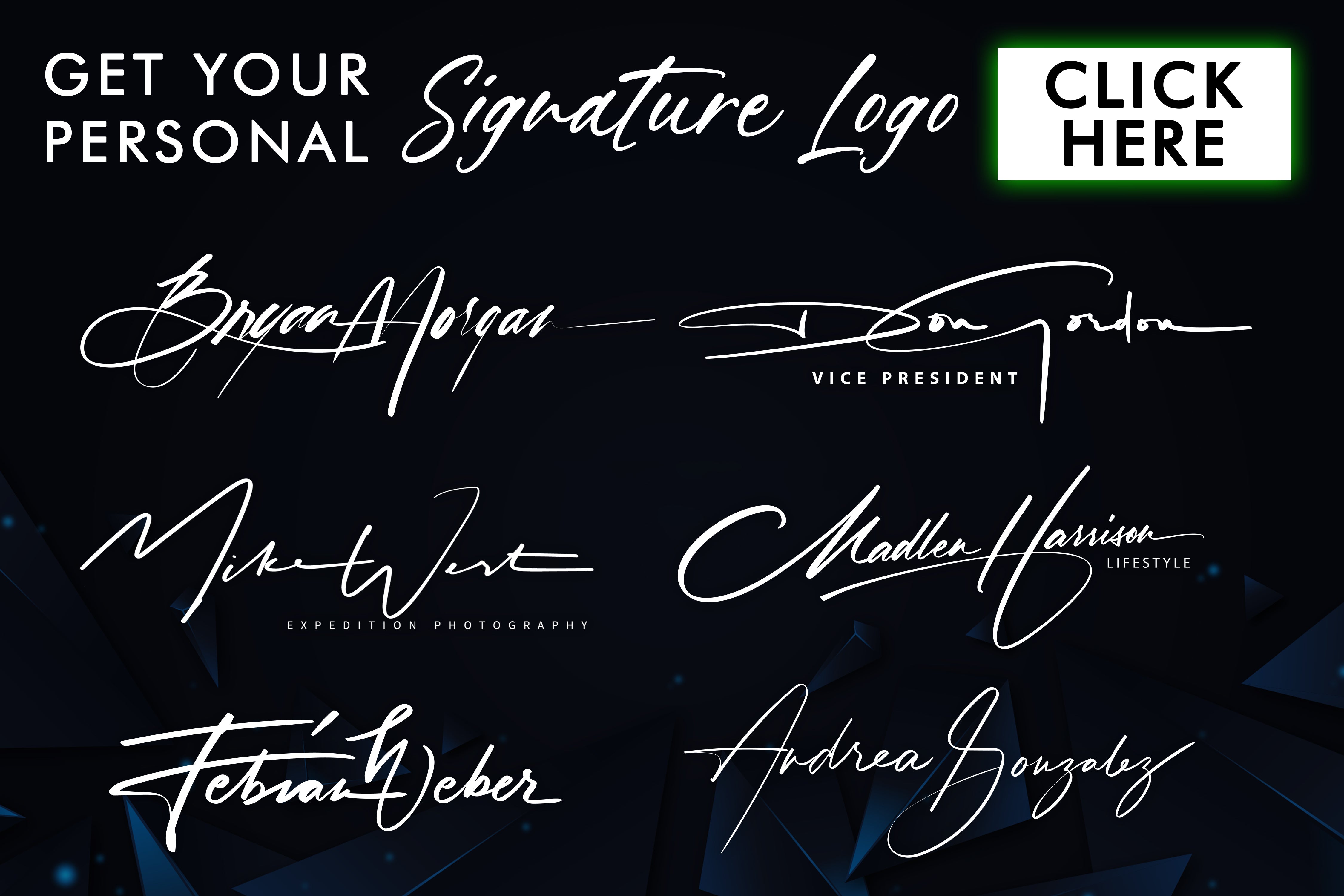
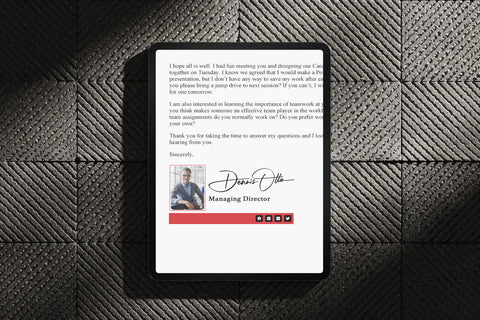

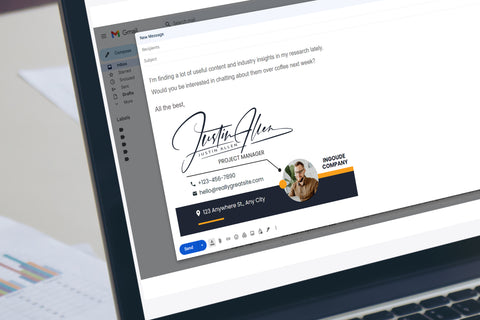
















Del til: